Как настроить программу Тирика-Магазин для работы через Интернет (5/5)
Центральный офис подключен напрямую в Интернет через компьютер с реальным статическим IP-адресом, который является маршрутизатором в локальной сети офиса, а база данных Тирика-Магазин находится на другом компьютере в этой же локальной сети.
В центральном офисе имеется компьютер, напрямую подключенный к Интернет и у него есть статический маршрутизируемый IP-адрес. Этот компьютер (в дальнейшем сервер) может работать на операционных системах Windows XP, Windows 7, Vista или любой серверной версии и имеет два сетевых интерфейса. Один из интерфейсов подключен в локальную сеть офиса, а другой смотрит в Интернет. Двум магазинам из филиалов (или из дома) необходимо подключаться к базе данных, работающей в центральном офисе через Интернет, а сама база установлена на один из других компьютеров в сети офиса. В этом случае, конфигурация будет как на рисунке ниже:
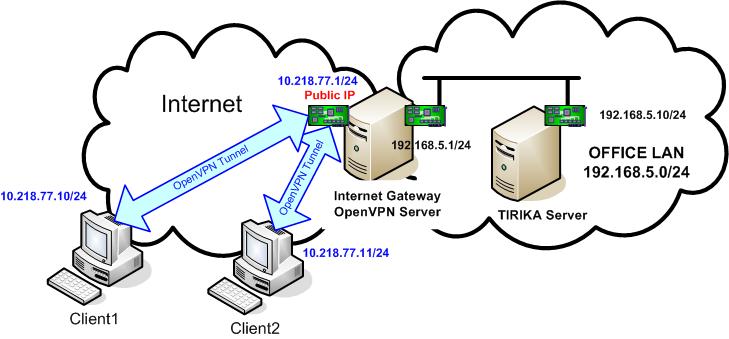
Собственно, в этом случае настройка VPN-сервера и клиентов никак не отличается от предыдущего варианта, поэтому выполните пункты 1-11 без изменений. В этом варианте подключения база данных Тирика-Магазин находится на другом компьютере в сети, следовательно, нужно обеспечить маршрутизацию пакетов на компьютере, подключенном к Интернету. Запустите через Пуск – Выполнить команду regedit.exe и перейдите в следующий каталог реестра:
HKEY_LOCAL_MACHINE\SYSTEM\CurrentControlSet\Services\Tcpip\Parameters
Там нужно задать параметру IPEnableRouter значение единицы и перегрузить компьютер. Теперь он стал маршрутизатором из виртуальной сети в локальную сеть офиса. Снова вернемся на компьютер клиента и проверим связь с сетевым интерфейсом VPN сервера:
ping 10.218.77.1
Получен ответ? Отлично, теперь проверим связь с интерфейсом офисной сети на сервере. Для нашего примера это будет так:
ping 192.168.5.1
Снова отвечает? Тогда последняя проверка связи с компьютером, на котором работает база данных Тирика-Магазин, для нашего примера это:
ping 192.168.5.2
В случае удачного результата, можем подключаться к базе данных, предварительно указав адрес 192.168.5.2 для программы Тирика-Магазин (см. главу Этап 5).
Не забудьте сделать исключение в брандмауэре для порта UDP 5194, как описано для предыдущего варианта конфигурации сети.
Центральный офис подключен напрямую в Интернет через аппаратный маршрутизатор с реальным статическим IP-адресом, база данных Тирика-магазин находится на одном из компьютеров в сети офиса.
Рассмотрим еще один популярный способ подключения к Интернет – с помощью аппаратного маршрутизатора. В этом случае Интернет-кабель подключается к WAN-порту маршрутизатора, а все компьютеры офиса подключены к внутренним LAN-портам маршрутизатора; база данных Тирика-Магазин и сервер OpenVPN установлены на одном и том же компьютере локальной сети офиса. Как же подключиться к серверу OpenVPN в этом случае? Для этого можно использовать функцию перенаправления портов в маршрутизаторе. При обращении клиента к определенному TCP или UDP порту маршрутизатора, последний перенаправит запрос на компьютер в локальной сети согласно правилу, указанному в настройках. Схема доступа в этой конфигурация будет как на рисунке ниже.
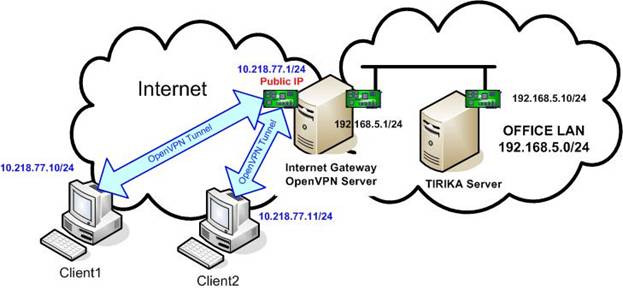
Настроить перенаправление портов на маршрутизаторе достаточно просто, хотя настройки, конечно, отличаются на устройствах разных производителей. Для примера, рассмотрим перенаправление порта на маршрутизаторе D-Link DIR-655.
Запустите web-консоль управления DIR-655, затем перейдите на вкладку Advanced и выберите пункт VIRTUAL SERVER из меню слева. Далее нужно настроить правило для перенаправления порта UDP 5194, используемого OpenVPN согласно нашим настройкам. Введите имя приложения "openvpn", в поле IP адрес укажите адрес из внутренней сети сервера OpenVPN, в примере это 192.168.5.2. Порт нужно указать 5194 в полях Public и Private, протокол выбрать UDP. Теперь необходимо сохранить настройки и рестартовать маршрутизатор.
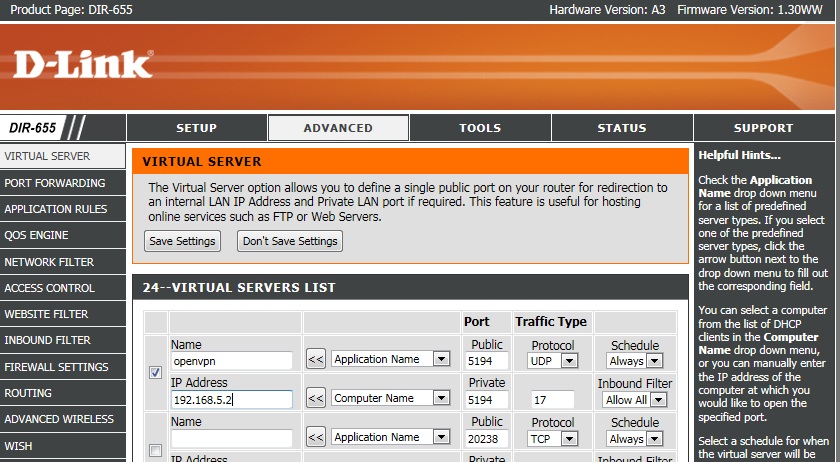
Остальная настройка не изменится для клиента и сервера.
Этап 5. Скачивание сервера баз данных FireBird
После того, как компьютер Альфа выбран, вам необходимо установить на него сервер баз данных FireBird 2.5. Сервер баз данных FireBird - это специализированная программа, обслуживающая базу данных программы; без нее программа Тирика работать в сетевом многопользователском режиме не сможет (сможет только в однопользовательском). Программа FireBird 2.5 бесплатна.
Мы подготовили для вас специальный установочный комплект программы FireBird 2.5, заранее настроенный для работы с программой Тирика. Вы можете скачать его здесь: www.tirika.ru/files/firebird-tirika-setup.exe . Вы также можете использовать любой другой дистрибутив FireBird (скачав его, например, с домашнего сайта FireBird по адресу www.firebirdsql.org); имейте, однако, в виду, что:
1. При использовании любого другого дистрибутива вам придется настраивать его на работу с программой Тирика самостоятельно.
2. Мы тестировали программу именно с версией FireBird 2.5 и не гарантируем ее корректную работу с другими версиями FireBird.
Этап 6. Установка сервера баз данных FireBird
Как вы, наверное, помните, на первом этапе этого руководства мы выбрали компьютер, который будет обслуживать базу данных программы Тирика, и назвали его Альфа. На этот компьютер необходимо установить программу FireBird 2.5. Если вы скачали специально подготовленный для работы с программой Тирика дистрибутив (см. выше), процедура установки будет абсолютно стандартной; в противном случае после установки FireBird вам нужно будет настроить его для работы с Тирикой.
Этап 7. Установка программы Тирика-Магазин на компьютеры пользователей
После того, как сервер баз данных FireBird будет установлен на компьютер Альфа, вам необходимо будет скачать и установить программу Тирика-Магазин на компьютеры всех потенциальных пользователей, включая те, кто работает с базой данны через Интернет. Процедура установки также совершенно стандартная и не несет в себе никаких неожиданностей. Если компьютер Альфа является не выделенным сервером, а компьютером одного из пользователей, на него вам также следует установить программу Тирика-Магазин. Программу FireBird устанавливать на все пользовательские компьютеры не нужно, достаточно того, что вы установили ее на компьютер Альфа.
Будет лучше, если вместе с сервером FireBird вы скачаете свежую версию программы Тирика-Магазин (несмотря на то, что у вас, возможно, уже стоит скачанная ранее версия программы), и будете устанавливать на компьютеры пользователей именно эту свежескачанную версию Тирики.
Примечание.
Имейте в виду, что для работы нескольких пользователей в программе Тирика вам необходимо будет приобрести соответствующее количество лицензий на программу Тирика. Стоимость 2-ой, 3-ей и т.п. приобретенной лицензии на Тирика-Магазин существенно меньше стоимости 1-ой лицензии; с ценами вы можете ознакомиться здесь. Пробная версия программы Тирика-Магазин также может работать в многопользовательском режиме, но покажет вам не более 20 продаж или закупок.
Этап 8. Настройка программы Тирика-Магазин на компьютерах пользователей.
После того, как программа Тирика-Магазин будет установлена, убедитесь, пожалуйста, что компьютер Альфа включен (это важно!) и приступайте к настройке программы Тирика-Магазин. На каждом компьютере, на который вы установили эту программу, вам необходимо:
- Запустить программу Тирика-Магазин
- Выбрать пункт меню Файл|Настройки|Сеть
- Выбрать в выпадающем списке пункт Для IT-специалистов: FireBird connect parameters
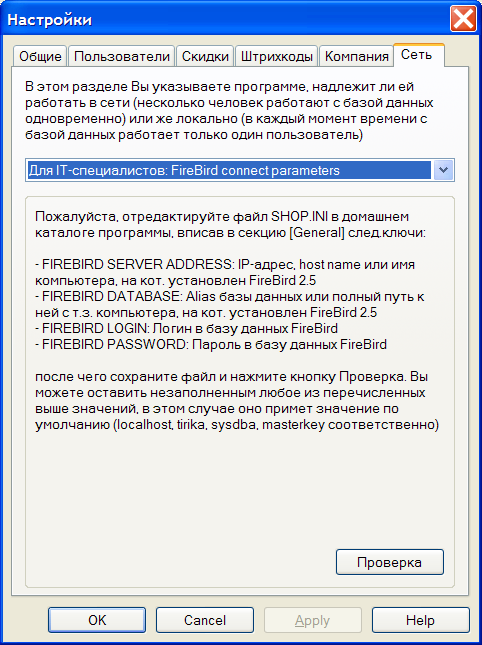
...и выполнить инструкции, появившиеся на экране (см. иллюстрацию выше). В качестве параметра FIREBIRD SERVER ADDRESS вам необходимо указать IP-адрес компьютера Альфа (в главе «Этап 3» мы обсуждали получение статического маршрутизирумого IP-адреса для этого компьютера – именно этот адрес и нужно прописать в этот параметр). Остальные перечисленные на иллюстрации выше параметры вы можете оставить пустыми; мы рекмедуем, однако, изменить логин и пароль на доступ к программе Тирика сначала в сервере баз данных FireBird, а затем прописать их в соответствующие параметры настроечного файла программы, как это описано выше. Процедура изменения пароля и создания пользователей в базе данных FireBird выходит за рамки этой статьи
После того, как все описаные выше изменения будут внесены, перезапустите программу Тирика-Магазин, зайдите снова в окно сетевых настроек программ(см. иллюстрацию выше) и нажмите кнопку Проверка. В ответ программа сообщит вам о результатах попытки соединиться с базой данных программы.
Также интересно почитать
Настройка программы Hamachi
Как установить прогармму на сервер в интернете
Следующая статья: Настройка программы для работы в сети
 Тирика-Магазин
Тирика-Магазин